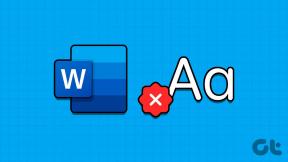כיצד להחזיר עדכוני מנהל התקן ב-Windows 11
Miscellanea / / November 28, 2021
מנהל התקן הוא תוכנה המסייעת בתקשורת של חומרה עם מערכת ההפעלה ותוכנות. במנהל ההתקנים, תראה רשימה של מנהלי התקנים שונים עבור כל ההתקנים המותקנים והמחוברים. Windows Update מחפש ומתקין עדכוני מנהלי התקנים במחשב שלך באופן אוטומטי. אתה יכול גם לעדכן את מנהל ההתקן באופן ידני. עם זאת, ייתכן שהגרסה המעודכנת לא תמיד תעבוד כמתוכנן ועלולה לגרום לאי יציבות. לחלופין, זה יכול פשוט להיות נחות בהשוואה למהדורה הקודמת. לא משנה מה המקרה, אתה תמיד יכול להסיר את התקנת עדכוני מנהל ההתקן ולחזור לגרסה קודמת, בכל עת שצריך. קרא להלן כדי ללמוד כיצד לעדכן ולהחזיר עדכוני מנהל התקן ב-Windows 11.

תוכן
- כיצד להחזיר עדכוני מנהל התקן ב-Windows 11
- כיצד לעדכן מנהלי התקנים
- כיצד לכבות עדכוני מנהלי התקנים אוטומטיים
כיצד להחזיר עדכוני מנהל התקן ב-Windows 11
לפעמים, עשויים להיות עדכונים לא יציבים שעלולים לגרום לשגיאות מערכת במחשב שלך. בצע את השלבים המפורטים להחזרת מנהל ההתקן ב-Windows 11:
1. ללחוץ Windows + Xמפתחות יחד כדי לפתוח את קישור מהיר תַפרִיט.
2. בחר מנהל התקן מהרשימה הנתונה. כפי שמוצג.
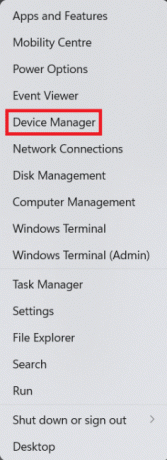
3. כאן, לחץ פעמיים על קטגוריית מכשיר (לְמָשָׁל. מתאמי תצוגה).
הערה: אתה יכול לבחור את קטגוריית המכשיר שמנהל ההתקן שלו עודכן ועבורה ברצונך לבצע החזרת מנהל ההתקן.
4. לאחר מכן, לחץ לחיצה ימנית על מנהל התקן (לְמָשָׁל. גרפיקה של AMD Radeon (TM).).
5. לחץ על נכסים מתפריט ההקשר, כפי שמתואר להלן.

6. עבור אל נהג לשונית.
7. לאחר מכן, בחר להחזיר נהג.

8. בחר את הסיבה מ למה אתה חוזר אחורה? סעיף ולחץ על כן.

9. לבסוף, הפעל מחדש את המחשב לאחר סיום התהליך.
כך ניתן להחזיר עדכוני מנהל התקן ב-Windows 11.
קרא גם: כיצד לנטרל את Windows 11
כיצד לעדכן מנהלי התקנים
בצע את השלבים המפורטים להלן כדי להתקין את מנהלי ההתקן העדכניים ביותר:
1. לְהַשִׁיק התקןמנהל כמו קודם.
2. לחץ פעמיים על קטגוריית מכשיר (לְמָשָׁל. עכברים ומכשירי הצבעה אחרים) שעבורו ברצונך לעדכן את מנהלי ההתקן.
3. לאחר מכן, לחץ לחיצה ימנית על מנהל התקן (לְמָשָׁל. עכבר תואם HID).
4. לחץ על עדכן דרייבר האפשרות המודגשת.

5א. לאחר מכן, לחץ על חפש אוטומטית מנהלי התקנים, כפי שמתואר להלן.

5ב. לחלופין, לחץ על עיין במחשב שלי אחר מנהלי התקנים אם כבר הורדת מנהלי ההתקן העדכניים ביותר למחשב האישי שלך. אתר ובחר נהגים להיות מותקן.
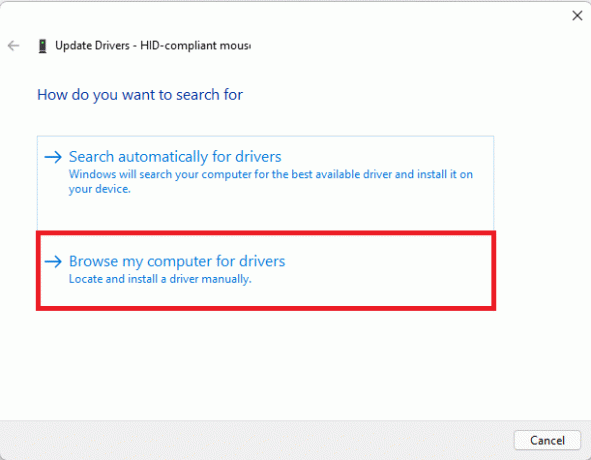
6. לחץ על סגור אם מנהלי ההתקן הטובים ביותר עבור המכשיר שלך כבר מותקנים ההודעה מוצגת, כפי שמוצג.
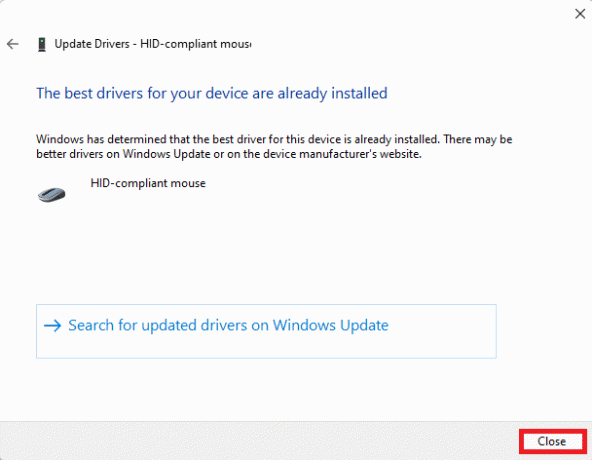
7. אתחול מחשב Windows 11 שלך לאחר שהאשף סיים להתקין את מנהלי ההתקן.
קרא גם: כיצד להוריד ולהתקין עדכוני Windows 11
כיצד לכבות עדכוני מנהלי התקנים אוטומטיים
למדת כיצד להחזיר עדכוני מנהלי התקנים ב-Windows 11, אתה יכול לבחור לבטל את הסכמתך לעדכונים לחלוטין. אתה יכול בקלות לכבות את העדכונים האוטומטיים של מנהלי התקנים באופן הבא:
1. הקלק על ה סמל חיפוש וסוג לשנות את הגדרות התקנת המכשיר.
2. לאחר מכן, לחץ על לִפְתוֹחַ להשיק אותו.

3. בחר לא כתגובה ל האם ברצונך להוריד אוטומטית אפליקציות יצרנים ואייקונים מותאמים אישית הזמינים עבור המכשירים שלך? שְׁאֵלָה.
4. לבסוף, לחץ על שמור שינויים בתוך ה הגדרות התקנת המכשיר חַלוֹן.

מוּמלָץ:
- כיצד להגדיר את Windows Hello ב-Windows 11
- כיצד לשנות שרת DNS ב-Windows 11
- כיצד להגביר את מהירות האינטרנט ב-Windows 11
זה כיצד לעדכן או להחזיר עדכוני מנהל התקן ב-Windows 11. בנוסף, אתה יכול לכבות את תכונת העדכון האוטומטי. השאירו את ההצעות והשאילתות שלכם בקטע התגובות למטה.